Co vědět
- Jakmile je vše vybaleno, připojte náhlavní soupravu k napájení, aby se mohla plně nabít.
- Stáhněte si a nastavte aplikaci Meta Quest na svém smartphonu a přihlaste se pomocí svého účtu Facebook/Meta.
- Připojte svůj Quest 2 k Wi-Fi, nastavte hranici strážce a seznamte se s ovladači.
Tento článek vysvětluje, jak nastavit a používat Meta Quest 2, od čerstvého po vybalení až po ponoření se do vaší první hry pro virtuální realitu (VR).
Rozbalení a seznámení se svým Meta (Oculus) úkolem 2
Quest 2 je jedním z uživatelsky nejpřívětivějších VR zážitků, jaké kdy byly vytvořeny, a přichází se vším, co potřebujete, přímo v krabici. Když poprvé sundáte kryt a otevřete krabici, najdete uprostřed náhlavní soupravu Quest 2 spolu s distanční vložkou a dotykovými ovladači na obou stranách.

Jeremy Laukkonen / Lifewire
Náhlavní souprava Quest 2 je náhlavní souprava pro VR a kompaktní počítač v jednom, a proto je můžete používat s počítačem s podporou VR i bez něj. Nosí se jako sada příliš velkých brýlí, zatímco ovladače se drží v každé ruce jako jeden. Třetí položkou, kterou uvidíte ihned po otevření krabice, je distanční vložka, kterou možná budete muset použít, pokud nosíte brýle. Chcete-li jej nainstalovat, musíte z náhlavní soupravy sejmout pěnovou a plastovou podložku, vložit ji do náhlavní soupravy a poté podložku vyměnit.

Jeremy Laukkonen / Lifewire
odstranit ochranu proti zápisu z flash disku
Chcete-li připravit ovladače, vyhledejte na každé rukojeti malé plastové výstupky a vytáhněte je. Ovladače jsou dodávány s již nainstalovanými bateriemi, takže zatažení za jazýčky způsobí jejich zapnutí.
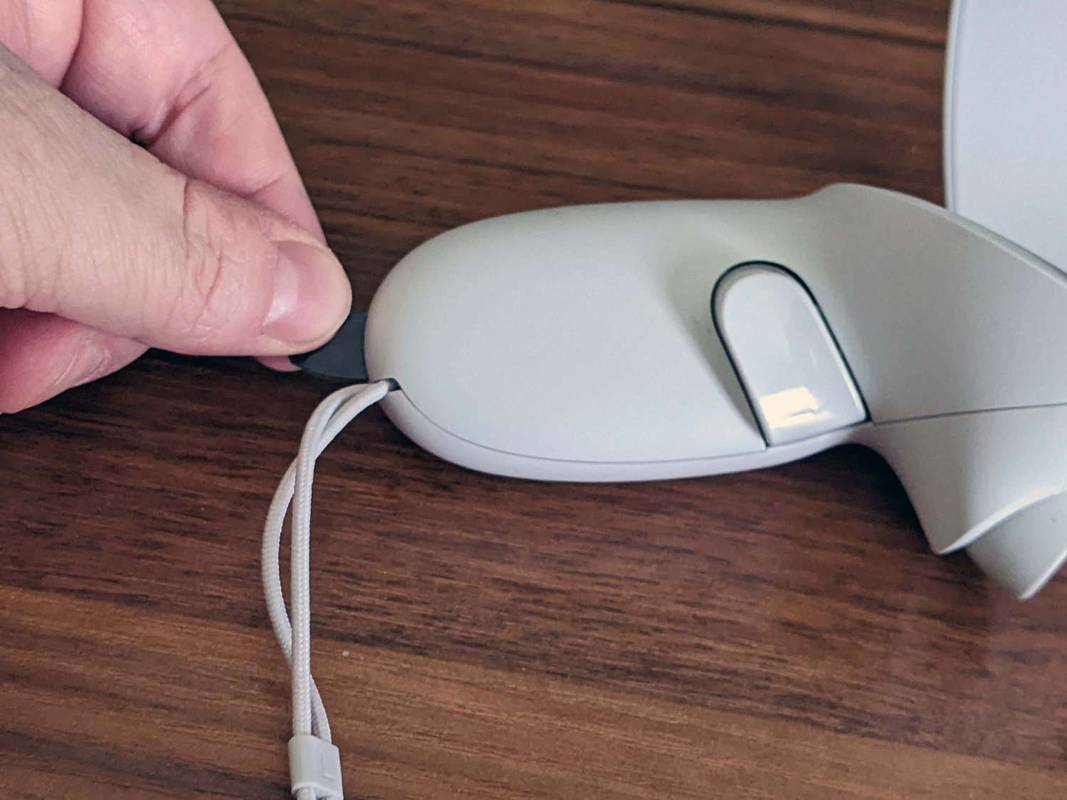
Jeremy Laukkonen / Lifewire
Nyní, když jste svůj Quest 2 rozbalili, budete jej chtít připravit na proces nastavení. Chcete-li, aby se míč točil, postupujte takto:
-
Nejprve zapněte náhlavní soupravu Quest. Stiskněte a podržte tlačítko napájení po dobu asi dvou sekund, dokud neuslyšíte zvuk z náhlavní soupravy, poté jej uvolněte.

Jeremy Laukkonen / Lifewire
-
Stisknutím spouště na ovladačích je spárujte s náhlavní soupravou.

-
Nasaďte si náhlavní soupravu nebo ji jednou rukou pevně přidržte u očí.
-
Volnou rukou zvedněte odpovídající ovladač.
-
Podívejte se do náhlavní soupravy a pomocí ovladače nastavte jazyk a připojte se k síti Wi-Fi.
Pomocí ovladače ukažte na možnosti a stisknutím spoušť ukazováčkem proveďte výběr.
-
Sundejte sluchátka a zapojte je do USB zdroje napájení.
-
Umístěte náhlavní soupravu na bezpečné místo na stole nebo stůl a sama automaticky provede potřebné aktualizace.
Stáhněte a nainstalujte aplikaci Meta Quest
Zatímco vaše náhlavní souprava provádí potřebné aktualizace, můžete využít příležitosti ke stažení a instalaci aplikace Meta Quest do telefonu. Aplikace je k dispozici pro Android i iOS a umožňuje vám spravovat váš Quest 2, když nejste ve VR. Zahrnuje obchod, kde si můžete koupit nové hry Quest, a je také nezbytný, pokud chcete u svého Questu používat rodičovskou kontrolu.
Zde je návod, jak nastavit aplikaci Meta Quest:
-
Stáhněte si a nainstalujte si do telefonu aplikaci Meta Quest.
Získejte aplikaci Meta Quest pro Android Získejte aplikaci Meta Quest pro iOS -
Klepněte Pokračujte na Facebooku .
Pokud již máte účet Oculus, můžete klepnout Máte účet Oculus? Pokud žádný z těchto účtů nemáte, klepněte na Přihlásit se vytvořit účet.
-
Zadejte svůj e-mail a heslo a klepněte na Přihlásit se .
-
Klepněte Pokračovat jako (vaše jméno) .

-
Klepněte Pokračujte jako nový uživatel Oculus .
Pokud máte existující účet Oculus, klepněte na Máte účet Oculus? Přihlásit se propojit jej s vaším účtem na Facebooku.
-
Klepněte Povolit pouze při používání aplikace .
-
Klepněte Pokračovat .

-
Vyberte uživatelské jméno, které chcete použít s vaším úkolem, a klepněte na Pokračovat .
-
Klepněte Pokračovat .
-
Vyberte preferované možnosti ochrany osobních údajů a klepněte na Pokračovat .

-
Vyberte PIN a klepněte na zaškrtnutí .
-
Zadejte kreditní kartu, kterou chcete použít pro budoucí nákupy her, a klepněte na Uložit nebo klepněte na Přeskočit udělat to později.
-
Klepněte Úkol 2 .

-
Vaše aplikace je nyní nastavena, takže můžete přejít k nastavení náhlavní soupravy.
Až budete s nastavením náhlavní soupravy hotovi, můžete svůj Quest 2 spárovat s telefonem, abyste získali přístup k rodičovské kontrole, streamování a dalším možnostem.
Jak nastavit Meta (Oculus) Quest 2
Po nastavení aplikace by nyní měla mít náhlavní souprava dostatek nabití k jejímu nastavení a mělo by být provedeno s nezbytnými aktualizacemi. Pokud si jej nasadíte a uvidíte, že se Quest 2 stále aktualizuje, položte jej bezpečně na stůl nebo stůl a vraťte se později.
Zde je návod, jak nastavit Quest 2:
-
Umístěte náhlavní soupravu Quest 2 na oči.
Pokud nosíte brýle, držte náhlavní soupravu před brýlemi a opatrně ji zatlačte směrem k obličeji. Vaše brýle by se neměly dotýkat čoček náhlavní soupravy. Pokud se zdá, že to bude problém, budete muset použít přiloženou distanční vložku.
-
Přetáhněte popruh přes hlavu a zajistěte ho kolem zadní části hlavy.
-
Abyste zajistili dobré uchycení, rozepněte přední pásek na suchý zip a buď jej zatáhněte, pokud je pásek příliš volný, nebo stáhněte zadní část pásku, pokud není dostatečně velká na vaši hlavu, a poté suchý zip znovu připojte.

Jeremy Laukkonen / Lifewire
-
Pokud je obraz, který vidíte přes náhlavní soupravu, rozmazaný, sundejte je, uchopte šedý plast, který obklopuje jednu z čoček, a jemně ji zatlačte směrem k druhé čočce nebo od ní.

Jeremy Laukkonen / Lifewire
Existují tři různé polohy čoček, takže experimentujte, abyste zjistili, která vám nejlépe vyhovuje.
-
Pokud jste sundali náhlavní soupravu, nasaďte je zpět a zvedněte dotykové ovladače.
-
Podle pokynů na obrazovce se přihlaste ke svému účtu Facebook nebo Oculus a váš Quest 2 bude připraven k použití.
Jak nastavit hranici strážce
Vzhledem k tomu, že Quest 2 je samostatný headset VR, můžete jej používat několika různými způsoby. Můžete jej používat, když sedíte na místě, v takovém případě bude sledovat pohyb vaší hlavy, ale ne pohyb vašeho těla. Můžete také nastavit strážní hranici nebo bezpečnou herní oblast, v takovém případě se budete moci ve VR procházet, přikrčit se, sedět, vstát a jinak se pohybovat po virtuálním prostoru pohybem ve skutečném světě. .
Pokud nemáte nastavenou hranici nebo přesunete svůj úkol 2 do nové oblasti, budete před hraním hry vyzváni k vytvoření nové hranice.
Zde je návod, jak nastavit hranici strážce Quest 2:
-
Najděte ve svém domě oblast s dostatečným prostorem pro hraní vašich her.
V prostoru by neměly být žádné překážky a nic na podlaze, o které byste mohli zakopnout.
-
Nasaďte si Quest 2 a seberte ovladače.
-
Podívejte se dolů a potvrďte, že je virtuální mřížka na úrovni podlahy, a vyberte Potvrdit Pokud to je.
jak stahovat aplikace do hisense smart tv
Pokud se zdá, že mřížka je plovoucí, vyberte Resetovat dřepněte si a dotkněte se ovladačem podlahy.
-
Pomocí pravého ovladače stiskněte spoušť a nakreslete bezpečnou oblast na podlaze.
Bezpečná oblast, kterou vyberete, by neměla mít žádné překážky nebo nebezpečí zakopnutí.
-
Až budete s bezpečnou oblastí spokojeni, vyberte Potvrdit .
-
Dokud zůstanete v této oblasti, vaše sluchátka budou zobrazovat virtuální svět rozhraní Quest 2 nebo jakékoli hry, kterou hrajete.
Přesuňte se příliš blízko k okraji hracího prostoru a jako varování se zobrazí mřížka. Budete-li pokračovat v pohybu za mřížku, virtuální svět bude nahrazen pohledem na váš pokoj ve stupních šedi, abyste náhodou do něčeho nenarazili nebo o něco nezakopli.
Používání dotykových ovladačů Quest 2
Quest 2 je dodáván se dvěma ovladači Oculus Touch schopnými sledovat vaše pohyby pomocí stejné technologie, jakou používá náhlavní souprava.
Tyto ovladače fungují podobně jako běžný konzolový nebo počítačový gamepad a obsahují dvě analogové páčky, čtyři tlačítka na obličeji, dvě spouště, dvě tlačítka pro uchopení, tlačítko nabídky a tlačítko Oculus.
Kromě těchto tlačítek sledují ovladače také polohu vašich rukou, což vám v některých hrách umožňuje zvedat předměty a manipulovat s nimi. V rozhraní Oculus Quest 2 pomocí ovladačů ukazujete na objekty nabídky a vybíráte je stisknutím tlačítka nebo spouště.

Jeremy Laukkonen / Lifewire
Tady je to, co dělají tlačítka na dotykových ovladačích:
-
zmáčkni Tlačítko Oculus na pravém ovladači a vyvolejte panel nástrojů.

-
Vybrat ikona obchodu (nákupní taška).

-
Najděte bezplatnou hru nebo hru, kterou chcete koupit, a vyberte ji.

-
Buď vyberte Dostat pro hru zdarma nebo tlačítko ceny pro prémiovou hru a stáhněte si ji.

-
Počkejte, až se hra stáhne a nainstaluje, a poté vyberte Start .

V budoucnu budete mít přístup ke všem svým hrám z knihovny.
-
Jste ve hře.

- Jak si koupím hry pro Oculus Quest 2?
Na kupte si nové hry na Meta (Oculus) Quest 2 , otevřete výlohu Quest 2 stisknutím tlačítka Tlačítko Oculus na pravém dotykovém ovladači Oculus a výběrem ikona obchodu z lišty Toolbar. Pokud jste přidali platební metodu, můžete nakupovat hry přímo z obchodu Quest 2, aniž byste museli opustit VR.
- Jak mohu odeslat Oculus Quest 2 do televizoru?
Na seslat z vašeho Meta (Oculus) úkolu nebo úkolu 2 náhlavní soupravu k televizoru, zapněte televizor, nasaďte si náhlavní soupravu a zapněte ji. Vybrat Podíl > Obsazení . Vyberte své zařízení a klikněte další . Zobrazí se oznámení o zahájení odesílání.
- Jak obnovím tovární nastavení Oculus Quest 2?
Na obnovit tovární nastavení Meta (Oculus) Quest 2 , stiskněte a podržte Napájení a snížit hlasitost tlačítka na náhlavní soupravě. Použijte tlačítko hlasitosti zvýraznit Obnovení továrního nastavení ; zmáčkni tlačítko napájení jej vyberte. Použijte tlačítko hlasitosti zvýraznit Ano, vymazat a obnovit tovární nastavení a poté stiskněte tlačítko napájení pro zahájení resetování.
Poznámka: Některé hry umožňují sevřít pěst tak, že se dotknete tlačítka úchopu i tlačítka spouště, a otevřete ruku odtažením prstů z těchto tlačítek.
Jste připraveni hrát ve VR
Váš Quest 2 je nyní připraven k použití, v telefonu máte aplikaci Meta Quest a rozumíte tomu, jak fungují ovládací prvky. To znamená, že jste připraveni skočit do své první hry. Možná budete chtít začít vyzkoušením některých bezplatných her, jako je Horizon Worlds nebo VR chat , abyste získali pocit, jak VR funguje, nebo skočte do moderní klasiky, jako je Beat Sabre .
Z bezpečnostních důvodů zvažte, zda začít s hrami, které jsou označeny jako Komfortní v obchodě Quest 2 a dělejte si pravidelné přestávky. Pokud začnete pociťovat nepohodlí, sundejte si sluchátka, posaďte se a počkejte, až se budete cítit lépe.
Zde je návod, jak začít hrát svou první hru VR. Ujistěte se, že jsou vaše sluchátka a ovladače nabité.
Tyto pokyny vám ukázaly, jak začít hrát hru na Quest 2, ale můžete se také připojit k počítači s podporou VR. hrát hry přes SteamVR když jste připraveni na zcela nový zážitek z VR.
Jak spárovat Meta (Oculus) Quest 2 s telefonem FAQZajímavé Články
Redakce Choice

Co znamená TV-MA?
Když si vyberete program ve streamovací službě, jako je Netflix, zobrazí se hodnocení tohoto obsahu před jeho přehráním. Některé programy dostupné v těchto službách jsou určeny pro všechny diváky, ale většina z nich se nedoporučuje

Vše, co potřebujete vědět o počítačovém hardwaru
Počítačový hardware označuje fyzické části počítačového systému. Některý základní hardware zahrnuje základní desku, CPU, RAM, pevný disk atd.

Jak se stát upírem v Sims 4
Výhody stát se upírem v Sims 4 jsou přitažlivé. Nestárnete, máte méně potřeb a získáváte nadpřirozené schopnosti, jako je přijímání jiných forem a ovlivňování mysli druhých. Být upírem však není jen zábava

Jak používat pluginy s ChatGPT
Jakkoli zábavné může být chatování s chatbotem s umělou inteligencí (zvláště když vám tento robot může pomoci se školou nebo prací), je vždy zábavnější přidat nějaké další funkce. OpenAI, tým stojící za ChatGPT, dokázal, že a

Jak připojit myš a klávesnici k Steam Deck
Myš a klávesnici můžete k Steam Decku připojit přes USB nebo je spárovat přes Bluetooth v herním režimu nebo režimu plochy.

Jak nainstalovat stolní napájecí zdroj
Podívejte se na tento návod pro kutily, který vysvětluje, jak správně nainstalovat napájecí zdroj do skříně osobního počítače.

















